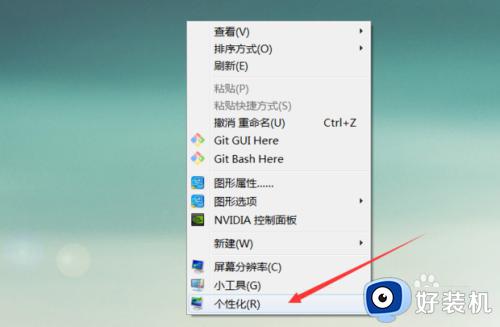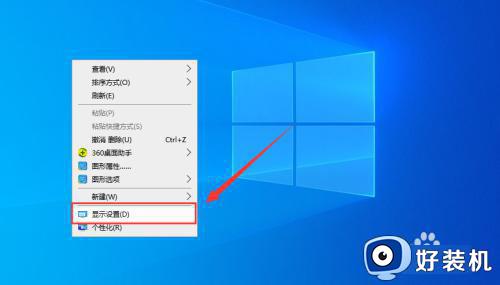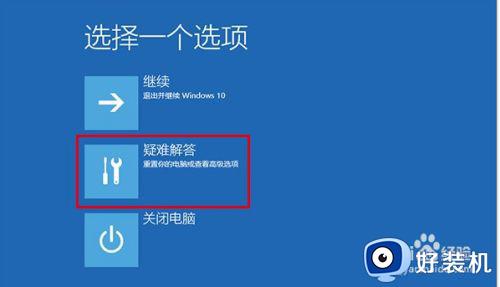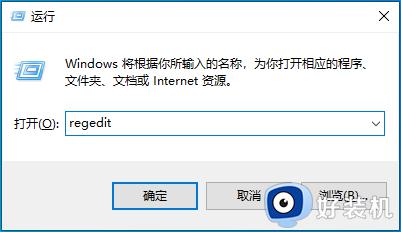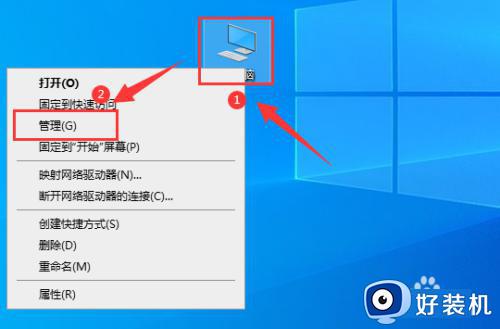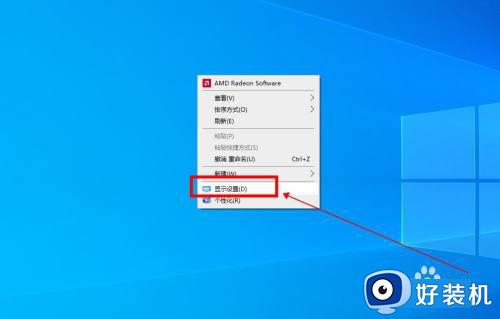win10电脑分辨率突然变大了调不了如何修复
时间:2023-12-12 13:37:32作者:xinxin
虽然在win10电脑中安装的显示器设备都有默认的分辨率设置,基本上也都能够满足用户操作的需求,然而最近有用户却遇到了win10系统屏幕分辨率突然变大,想要调整时却总是调不了的情况,对此win10电脑分辨率突然变大了调不了如何修复呢?接下来小编就来教大家修复方法。
推荐下载:win10旗舰版64位
具体方法:
1、选定“我的电脑”右击“属性”,在右侧选项中选择“设备管理器”。
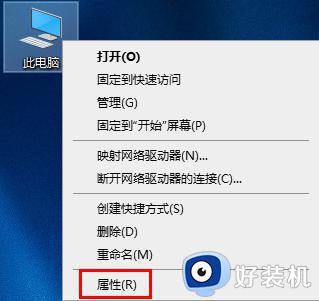
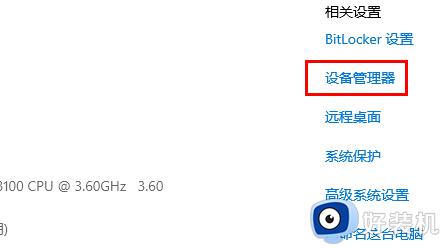
2、设备管理器打开后,选择“显卡项”。打开之后出现黄色警示标志,我们要将其显卡卸载。
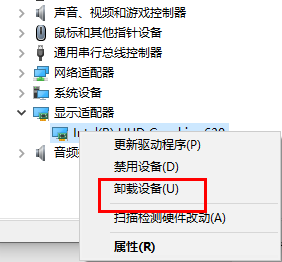
3、卸载之后,选择“更新驱动程序”。这时候就需要下载一个驱动精灵软件【点击查看下载】打开软件后,选择“自动检测”。检测完毕后,重新安装再重启电脑即可。
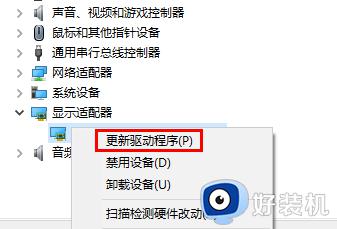
4、然后你就可以右击桌面的空白处,点击“显示设置”。
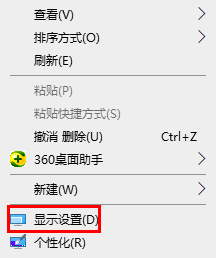
5、在右侧的分辨率中选择设置一个就好了,一般建议选择推荐的。
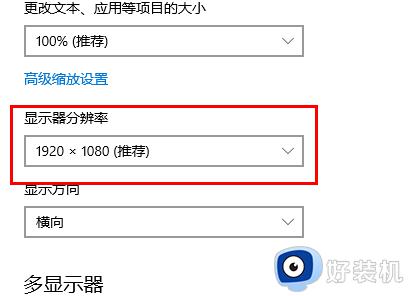
以上就是小编带来的win10电脑分辨率突然变大了调不了如何修复全部内容了,如果有不了解的用户就可以按照小编的方法来进行操作了,相信是可以帮助到一些新用户的。